使用CAD構造線功能,可以創建向一端無限延長的構造線(射線)或者向
兩端無限延長的構造線(參照線)。還可以創建圓形構造線。
1、執行方式:
(1)菜單欄:繪圖→構造線

(2)繪圖功能區:繪圖→構造線按鈕
(3)快捷鍵:XL
2、使用方法
(1)構造線實質就是兩端無線延長的直線,所以在畫構造線是也是遵循兩點確定一條直線的原則。
(2)水平和垂直構造線
方法一:開啟正交或極軸追蹤
開啟正交,通過一點只能畫一條水平和一條垂直的構造線。

開啟極軸追蹤,通過一點可以畫無數條構造線,但是有且僅且有一條水平和一條垂直構造線。
如果需要畫一組水平和垂直構造線,需要關閉正交和極軸追蹤。
方法二:構造線的二級命令
水平(H)
垂直(V)
(3)繪制角度確定的構造線:角度(A)
這里的角度都是與X軸正方向的夾角。
(4)構造線畫角平分線:二等分(B)
圖中的構造線即是這個直角的角平分線。
(5)偏移:(O)
偏移的距離30就是直線到構造線的垂直距離。
CAD構造線并不改變工程圖的延伸情況,因此,它們的無限尺寸并不會影響縮放或者視口。用戶可以像移動、旋轉以及復制其他對象一樣移動、旋轉以及復制構造線。可以利用構造線作為創建其他對象的參照。例如,用戶可以利用構造線來尋找一個打孔的中心點,為同一對象準備多重視圖,或者創建可用于對象捕捉的臨時截面。
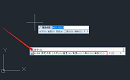
2023-08-14
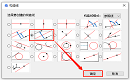
2022-09-20

2021-10-26

2021-10-18
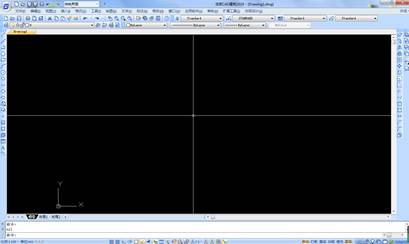
2019-10-18
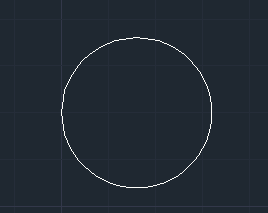
2019-09-18
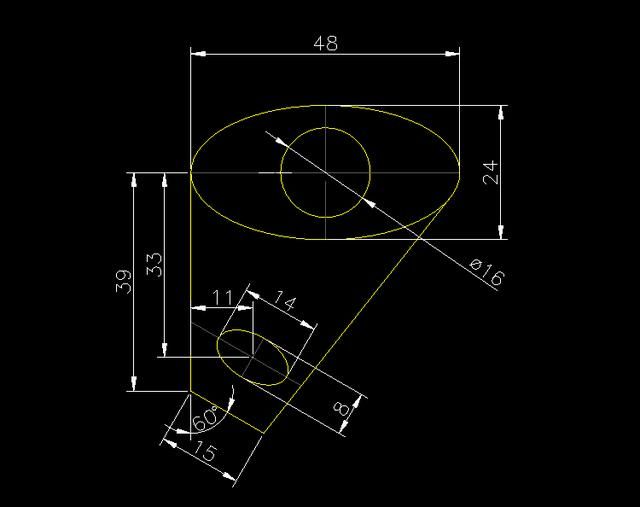
2019-09-18
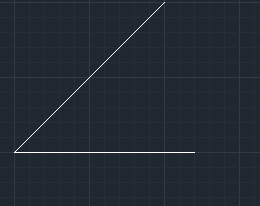
2019-09-18
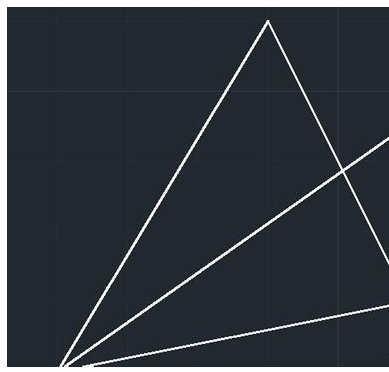
2019-06-13
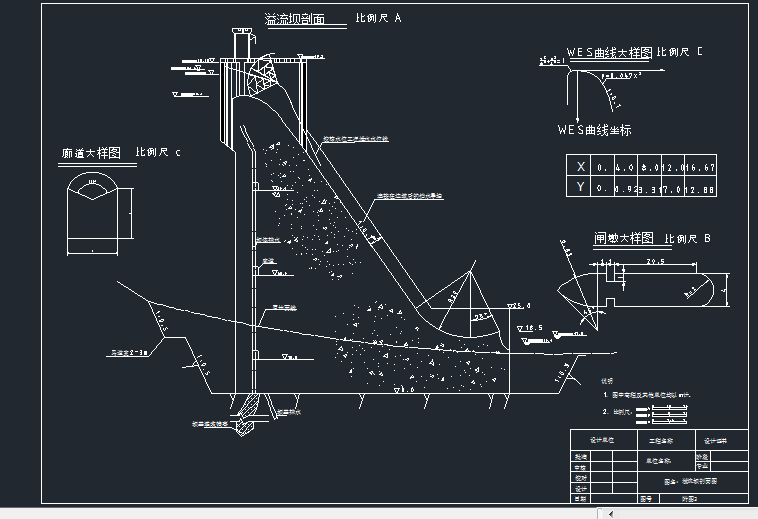
2019-06-11
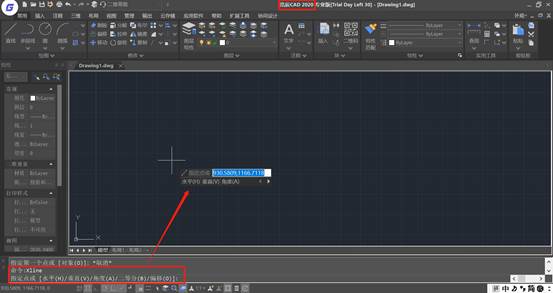
2020-06-12
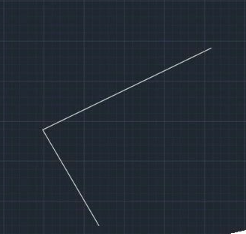
2019-10-08
